Chuyển sản phẩm giữa các kho bằng cách sử dụng việc nạp hàng.¶
Đối với các công ty sử dụng nhiều kho hàng, thường cần chuyển hàng hóa giữa chúng. Điều này được gọi là chuyển hàng giữa các kho. SotaERP Kho hàng xử lý quy trình hành chính của việc chuyển hàng giữa các kho để đảm bảo số lượng hàng tồn kho được chính xác trong và sau quá trình chuyển hàng. Tài liệu này sẽ chi tiết phương pháp thực hiện chuyển hàng giữa các kho sử dụng phương pháp nạp lại.
Cấu hình kho để nạp hàng giữa các kho hàng¶
Đầu tiên, đảm bảo rằng cài đặt Multi-Step Routes đã được kích hoạt bằng cách điều hướng đến , sau đó kiểm tra vào ô dưới tab Warehouse. Điều này sẽ cung cấp các tùy chọn cấu hình bổ sung khi tạo kho hàng thứ hai cần thiết cho việc nạp hàng giữa các kho.
Mặc định, SotaERP đi kèm với một kho chính đã được cấu hình sẵn. Nếu một kho hàng bổ sung chưa được tạo, hãy tạo ngay bây giờ từ Inventory module bằng cách chọn . Nếu đã có, hãy chọn kho hàng mà sản phẩm sẽ được chuyển đến từ trang Warehouses và sau đó nhấn vào Edit để thay đổi cài đặt của nó. Cấu hình kho hàng như sau:
Kho hàng: chọn một tên mà chưa được sử dụng cho một kho hàng khác (ví dụ
Kho hàng thay thế)Tên Ngắn: chọn một tên ngắn để xác định kho hàng (ví dụ:
ALT_WH)
Nhấp vào Lưu và kho mới sẽ được tạo ra. Ngoài ra, một trường Nguồn cung cấp từ mới sẽ xuất hiện trên biểu mẫu của kho. Nhấp vào Chỉnh sửa và sau đó đánh dấu vào ô bên cạnh kho sẽ được sử dụng để cung cấp lại kho đang được cấu hình.
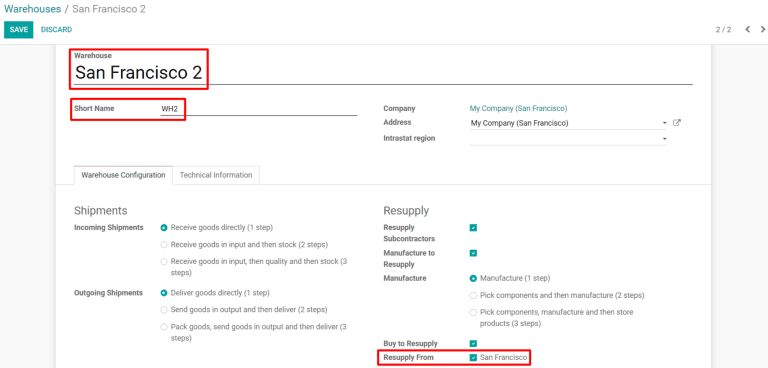
Ghi chú
Cho mục đích của bản trình diễn này, kho chứa mà sản phẩm được chuyển từ (ra) sẽ được đặt tên là "San Francisco", và kho chứa mà sản phẩm được chuyển đến (vào) sẽ được đặt tên là "San Francisco 2".
Cấu hình sản phẩm cho việc tái cung cấp giữa các kho hàng¶
Sản phẩm cũng phải được cấu hình đúng để chúng có thể được chuyển giữa các kho. Điều hướng đến và chọn một sản phẩm hiện có hoặc Tạo mới một sản phẩm mới, nếu cần thiết.
Sau đó, trên biểu mẫu sản phẩm, đi đến tab Kho hàng và bật ô chọn cho X: Cung cấp Sản phẩm từ Y, với X là kho nhận sản phẩm được chuyển và Y là kho mà sản phẩm được chuyển từ.
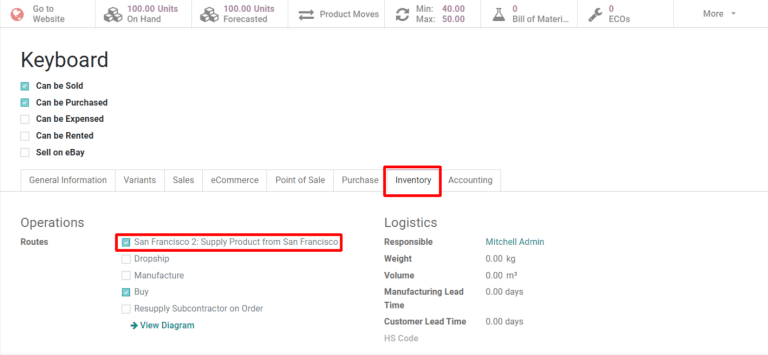
Nạp lại một kho từ kho khác¶
Bắt đầu trong mô-đun , chọn và sau đó chọn sản phẩm sẽ được nạp lại. Nhấp vào nút Replenish ở phía trên bên trái của trang sản phẩm và điền vào biểu mẫu pop-up như sau:
Số lượng: số lượng đơn vị sẽ được gửi đến kho hàng đang được cung cấp
Ngày Được Lên Lịch: ngày mà việc bổ sung hàng hóa được lên lịch để thực hiện
Kho hàng: kho hàng sẽ được cung cấp lại
Tuyến đường Ưu tiên: chọn
X: Cung cấp Sản phẩm từ Y, với X là kho cần được cung cấp và Y là kho mà sản phẩm sẽ được chuyển từ
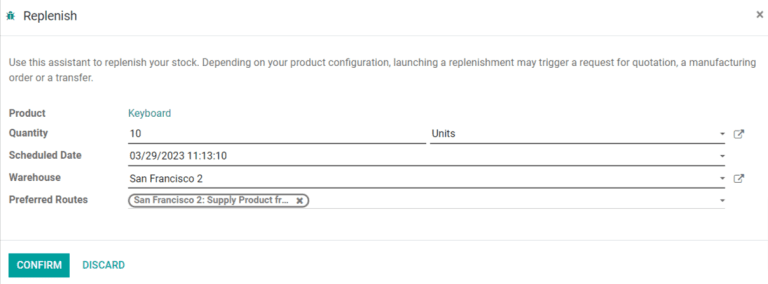
Nhấp vào Xác nhận và một đơn đặt hàng giao hàng sẽ được tạo ra cho kho hàng đi ra cùng với một biên nhận cho kho hàng sẽ nhận sản phẩm. Tùy thuộc vào cấu hình cho kho hàng đi ra và kho hàng đến, việc xử lý đơn đặt hàng giao hàng và biên nhận sẽ yêu cầu từ một đến ba bước. Tài liệu này sẽ chi tiết cách xử lý giao hàng và biên nhận một bước.
Xử lý đơn hàng giao hàng¶
Các bước đầu tiên của một đơn đặt hàng cung cấp là xử lý việc giao hàng từ kho mà sản phẩm đang được chuyển đi. Trên bảng điều khiển , chọn nút X to Process trên thẻ Delivery Orders cho kho hàng đi ra, sau đó chọn đơn đặt hàng được tạo ra cho việc cung cấp. Trên trang đơn đặt hàng, nhấn vào nút Check Availability ở góc trên bên trái để đặt trước số lượng sản phẩm cần chuyển đi. Khi việc giao hàng đã được thực hiện, nhấn vào nút Validate để đăng ký số lượng đã được vận chuyển.
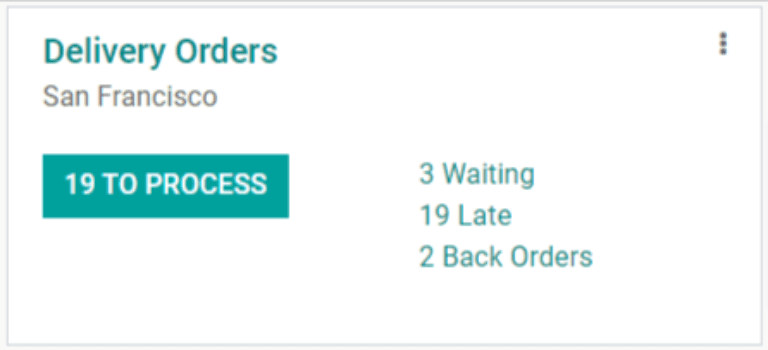
Xử lý biên nhận¶
Khi hàng hóa đến kho nhập hàng, biên nhận được tạo ra cho kho đó cũng phải được xử lý. Quay lại bảng điều khiển và chọn nút X to Process trên thẻ Receipts cho kho nhập hàng, sau đó là biên nhận được tạo ra cho việc bổ sung hàng hóa. Trên trang biên nhận, nhấn vào nút Validate ở góc trên bên trái của trang để đăng ký số lượng nhận được.
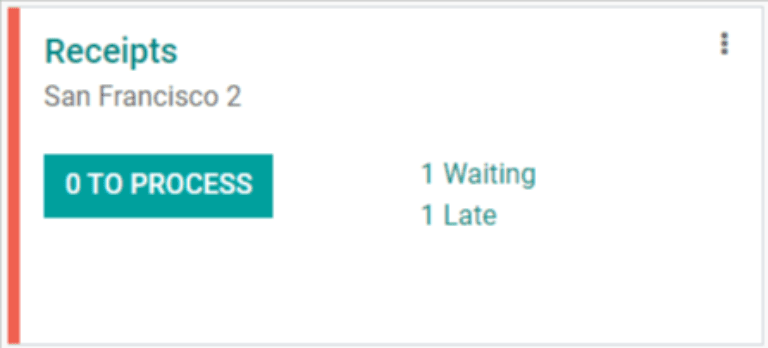
Sau khi xử lý biên nhận, các sản phẩm được chuyển sẽ hiện ra trong kho của kho nhập hàng. Số lượng hàng tồn kho cho cả hai kho có thể được xem bằng cách quay lại trang sản phẩm và chọn nút X Units On Hand ở đầu trang.
Tự động hóa việc nạp hàng giữa các kho hàng¶
Sử dụng các quy tắc sắp xếp lại, có thể tự động hóa quá trình cung cấp lại một kho từ kho khác.
Để bắt đầu, điều hướng đến , sau đó chọn sản phẩm sẽ được cung cấp thêm. Từ trang sản phẩm, chọn nút thông minh Reordering Rules ở đầu trang, sau đó trên trang tiếp theo, nhấn vào Create để cấu hình biểu mẫu như sau:
Vị trí: vị trí mà quy tắc sắp xếp sẽ cung cấp khi kích hoạt, trong trường hợp này, là kho hàng đến.
Số lượng tối thiểu: khi số lượng tồn kho tại kho nhập hàng giảm xuống dưới con số này, quy tắc đặt hàng sẽ được kích hoạt
Số lượng tối đa: khi quy tắc tái đặt hàng được kích hoạt, sản phẩm sẽ được cung cấp lại tại kho đến số lượng này
Số lượng Đa dạng: chỉ định nếu sản phẩm nên được bổ sung theo từng lô một số lượng cụ thể; ví dụ, một sản phẩm có thể được bổ sung theo từng lô 20.
Đơn vị đo lường: đơn vị đo lường được sử dụng để đặt hàng sản phẩm; giá trị này có thể đơn giản là
Đơn vị, hoặc một đơn vị đo lường cụ thể cho trọng lượng, độ dài, v.v.

Kết thúc bằng cách nhấp vào Save và quy tắc sắp xếp sẽ được tạo ra. Bây giờ, khi lịch trình chạy tự động hàng ngày, một chuyển khoản sẽ được tạo ra cho mỗi quy tắc sắp xếp đã được kích hoạt.
Mẹo
Để kích hoạt các quy tắc sắp xếp lại thủ công, bắt đầu từ module và chọn , sau đó nhấp vào nút Run Scheduler màu xanh trong cửa sổ pop-up xuất hiện.
Sau khi lịch trình chạy, một đơn hàng giao hàng và biên nhận sẽ được tạo ra cho các kho hàng đi ra và vào tương ứng. Cả hai đơn hàng giao hàng và biên nhận đều nên được xử lý bằng cùng phương pháp như đã được mô tả ở trên.